Outlook'ta belirli kişilerden gelen toplantı davetlerini otomatik olarak reddetme?
Outlook'ta, belirli kişilerden gelen bazı toplantı davetlerini otomatik olarak reddetmek için bir kural oluşturabiliriz, ancak bununla nasıl başa çıkabiliriz? Bu makale, bu yöntemi ayrıntılı olarak tanıtmaktadır.
Outlook'ta belirli kişilerden gelen toplantı davetlerini otomatik olarak reddedin
Outlook'ta belirli kişilerden gelen toplantı davetlerini otomatik olarak reddedin
Lütfen bu işi tamamlamak için aşağıdaki adımları izleyin:
1. İlk olarak, reddedilen toplantı davetleri için bir ileti şablonu oluşturmalısınız. İleti penceresinde, toplantı davetlerini reddetmek için göndermek istediğiniz mesajı yazın. Ekran görüntüsüne bakın:
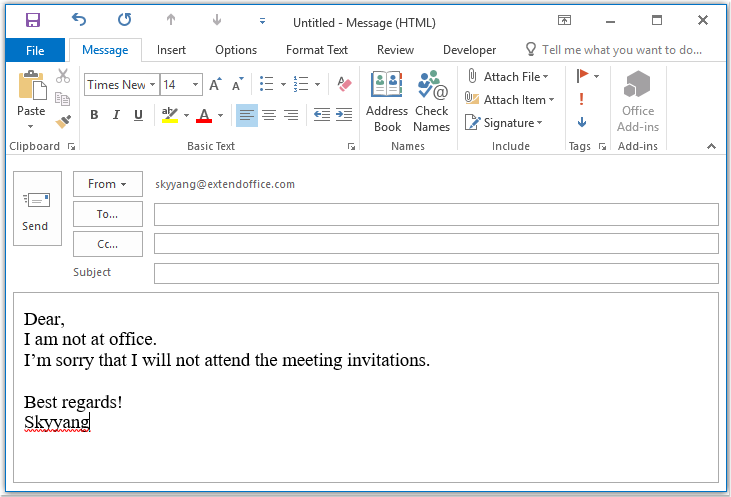
2. Ardından iletiyi şablon formatında kaydedin, lütfen Dosya > Farklı Kaydet'e tıklayın, Farklı Kaydet penceresinde, ileti için bir isim Dosya Adı metin kutusuna girin ve ardından Kaydetme türü açılır listesinden Outlook Şablonu(*.oft) seçeneğini seçin, ekran görüntüsüne bakın:
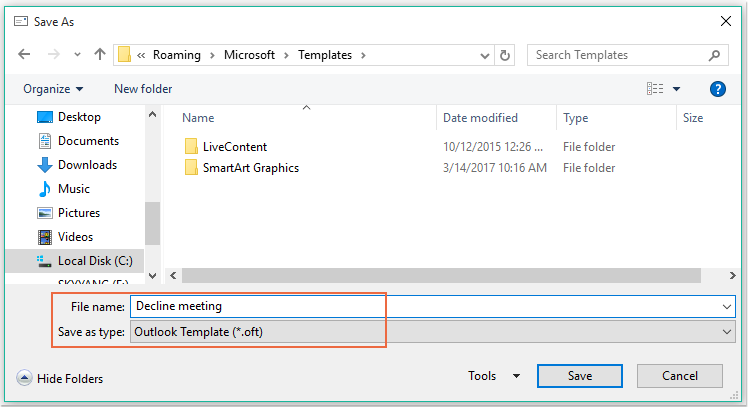
Not: Outlook Şablonu(*.oft) seçtiğinizde, varsayılan bir kullanıcı şablon klasörü açılacaktır.
3. Ardından ileti şablonunu kaydetmek için Kaydet düğmesine tıklayın ve ileti penceresini kapatın.
4. Ve sonra bir kural oluşturabilirsiniz. Lütfen Ana Sayfa sekmesi altında Kurallar > Kuralları ve Uyarıları Yönet'e tıklayın, ekran görüntüsüne bakın:

5. Kurallar ve Uyarılar iletişim kutusunda, E-posta Kuralları sekmesinden Yeni Kural'a tıklayın, ekran görüntüsüne bakın:
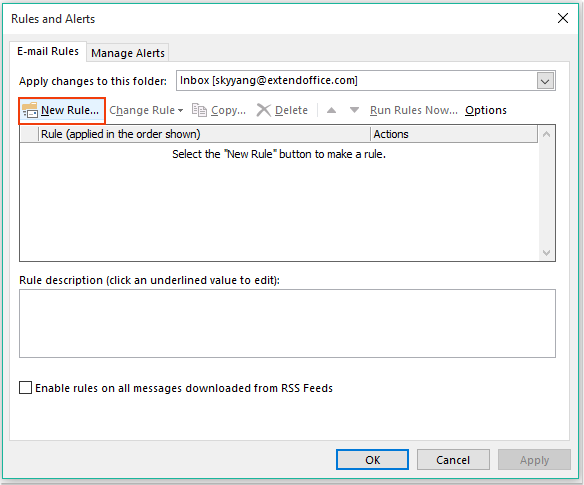
6. Açılan Kural Sihirbazı'nda, Boş bir kural oluştur bölümünde Gelen iletilere kural uygula seçeneğine tıklayın, ekran görüntüsüne bakın:
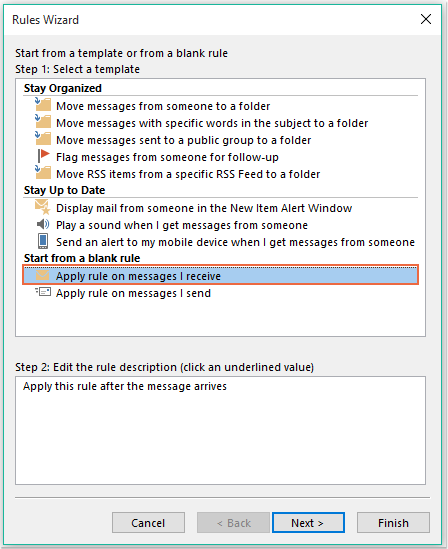
7. Sonra İleri düğmesine tıklayın ve açılan iletişim kutusunda, 1. Adım: Koşul Seç listesindeki Kişiler veya genel grup seçeneğini işaretleyin ve ardından Kişiler veya genel grup metin bağlantısına tıklayarak Kural Adresi iletişim kutusunu açın ve toplantıyı reddetmek istediğiniz kişileri seçin, ekran görüntüsüne bakın:
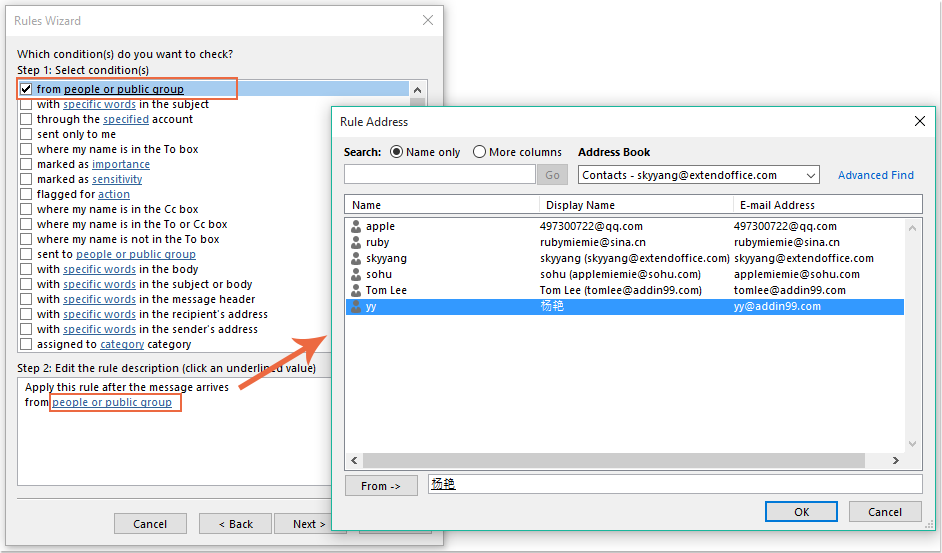
8. Tamam düğmesine tıklayın, hala bu iletişim kutusundayken, lütfen 1. Adım: Koşul Seç listesinden Toplantı daveti veya güncelleme seçeneğini işaretleyin, ekran görüntüsüne bakın:
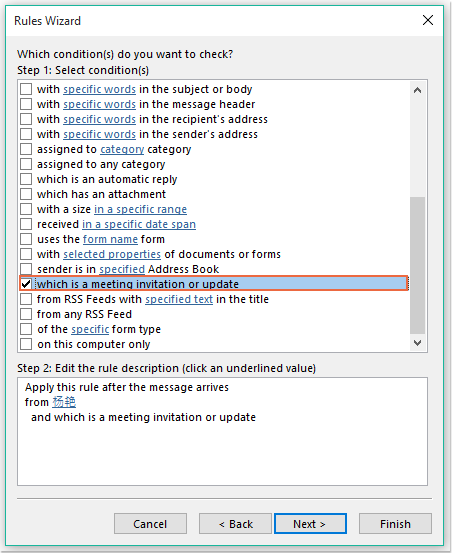
9. Devam ederek İleri düğmesine tıklayın, aşağıdaki iletişim kutusunda:
(1.) 1. Adım: Eylem Seç listesinde Belirli bir şablon kullanarak yanıtla seçeneğini işaretleyin;
(2.) Ve ardından Belirli bir şablon metin bağlantısına tıklayarak Yanıt Şablonu Seç iletişim kutusunu açın;
(3.) Yanıt Şablonu Seç iletişim kutusunda, Görünüm açılır menüsünden Dosya Sistemindeki Kullanıcı Şablonlarını seçin;
(4.) Daha önce oluşturduğunuz ileti adını seçin;
(5.) Aç düğmesine tıklayın.
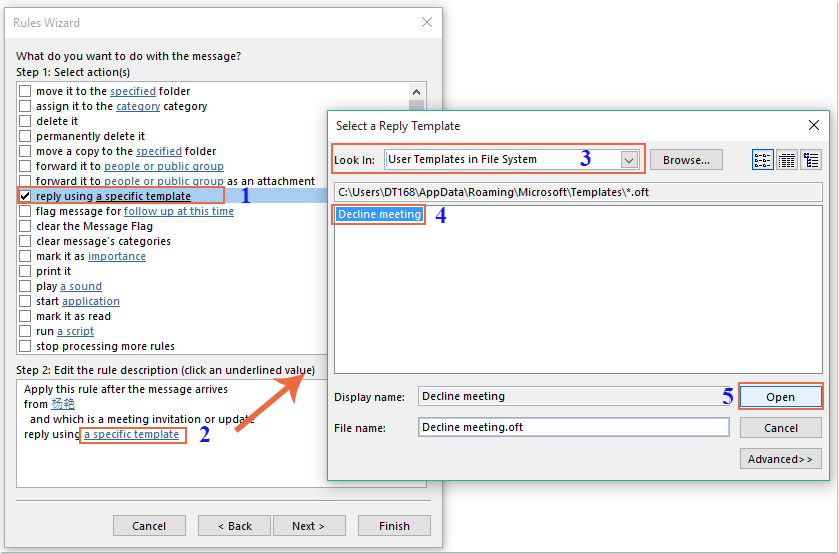
10. Orijinal iletişim kutusuna geri dönün, 1. Adım: Eylem Seç listesinde Sil seçeneğini işaretleyin, ekran görüntüsüne bakın:
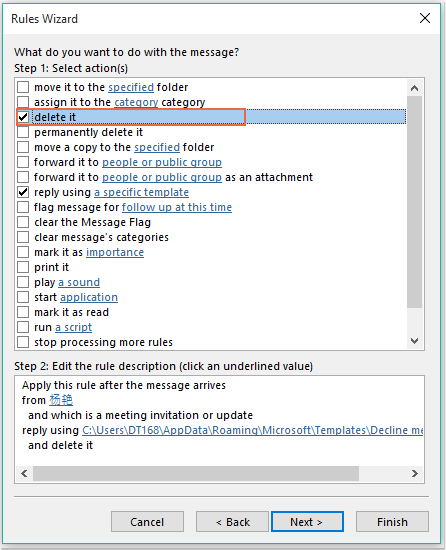
11. Sonraki > Sonraki'ye tıklayarak son adım olan Kural Ayarını Tamamla bölümüne gidin. Bu kural için bir isim belirtin ve 2. Adım: Kural Seçeneklerini Ayarla bölümünden Bu kuralı aç seçeneğini işaretleyin, ekran görüntüsüne bakın:
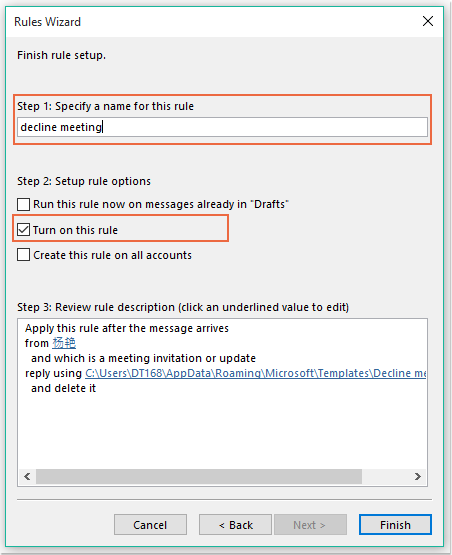
12. Bu kuralı tamamlamak için Tamam düğmesine tıklayın, ardından iletişim kutusunu kapatmak için Tamam'a tıklayın.
13. Artık bu belirli kişiden gelen toplantıları aldığınızda, size otomatik olarak bir reddetme e-postası gönderilecek ve toplantı mesajı da silinecektir.
Outlook'daki AI Mail Asistanı: Daha Akıllı Yanıtlar, Daha Açık İletişim (tek tıklama sihirbazlığı!) ÜCRETSİZ
Kutools for Outlook'un AI Mail Asistanı ile günlük Outlook görevlerinizi kolaylaştırın. Bu güçlü araç, geçmiş e-postalarınızdan öğrenerek size akıllı ve doğru yanıtlar sunar, e-posta içeriğinizi optimize eder ve mesaj taslaklarını hazırlamada ve geliştirmede size yardımcı olur.

Bu özellik şunları destekler:
- Akıllı Yanıtlar: Geçmiş konuşmalarınızdan oluşturulan, kişiselleştirilmiş, kesin ve kullanıma hazır yanıtlar alın.
- Geliştirilmiş İçerik: E-posta metniniz otomatik olarak netlik ve etki için iyileştirilir.
- Kolay Taslak Oluşturma: Sadece anahtar kelimeler sağlayın ve AI'nın gerisini halletmesine izin verin; birden fazla yazım stiliyle.
- Akıllı Genişletmeler: Bağlam farkındalığına sahip önerilerle düşüncelerinizi genişletin.
- Özetleme: Uzun e-postaların kısa ve öz bir özetini anında alın.
- Küresel Kapsam: E-postalarınızı herhangi bir dile kolayca çevirin.
Bu özellik şunları destekler:
- Akıllı e-posta yanıtları
- Optimize edilmiş içerik
- Anahtar kelimeye dayalı taslaklar
- Akıllı içerik genişletme
- E-posta özetleme
- Çok dilli çeviri
En önemlisi, bu özellik sonsuza kadar tamamen ücretsiz! Boşuna beklemeyin—şimdi AI Mail Asistanını indirin ve keyfini çıkarın
Outlook'ta belirli kişilerden gelen toplantı davetlerini otomatik olarak reddedin ve toplantıyı takvimden de silin
İlk yöntem, kişinin toplantıya katılmayacağınızı bildiren bir e-posta göndermenize yardımcı olur, ancak toplantılar takviminizde her zaman görüntülenecektir. Eğer aynı zamanda takviminizde görünen toplantıları silmeniz gerekiyorsa, aşağıdaki VBA kodu size yardımcı olabilir.
1. ALT + F11 tuşlarına basılı tutarak Microsoft Visual Basic for Applications penceresini açın.
2. Microsoft Visual Basic for Applications penceresinde, Project1(VbaProject.OTM) bölmesinden ThisOutlookSession öğesine çift tıklayarak modülü açın ve ardından aşağıdaki kodu boş modüle kopyalayıp yapıştırın.
VBA Kodu: Toplantı davetlerini otomatik olarak reddedin ve toplantıları takvimden de silin:
Private Sub Application_NewMailEx(ByVal EntryIDCollection As String)
Dim xEntryIDs
Dim xItem
Dim i As Integer
Dim xMeeting As MeetingItem, xMeetingDeclined As MeetingItem
Dim xAppointmentItem As AppointmentItem
On Error Resume Next
xEntryIDs = Split(EntryIDCollection, ",")
For i = 0 To UBound(xEntryIDs)
Set xItem = Application.Session.GetItemFromID(xEntryIDs(i))
If xItem.Class = olMeetingRequest Then
Set xMeeting = xItem
xMeeting.ReminderSet = False
If VBA.LCase(xMeeting.SenderEmailAddress) = VBA.LCase("yy@addin99.com") Then 'Specify the person you need
Set xAppointmentItem = xMeeting.GetAssociatedAppointment(True)
xAppointmentItem.ReminderSet = False
Set xMeetingDeclined = xAppointmentItem.Respond(olMeetingDeclined)
xMeetingDeclined.Body = "Dear, " & vbCrLf & _
"I am not at office. " & vbCrLf & _
"I'm sorry that I will not attend the meeting invitations."
xMeetingDeclined.Send
xMeeting.Delete
End If
End If
Next
End Sub
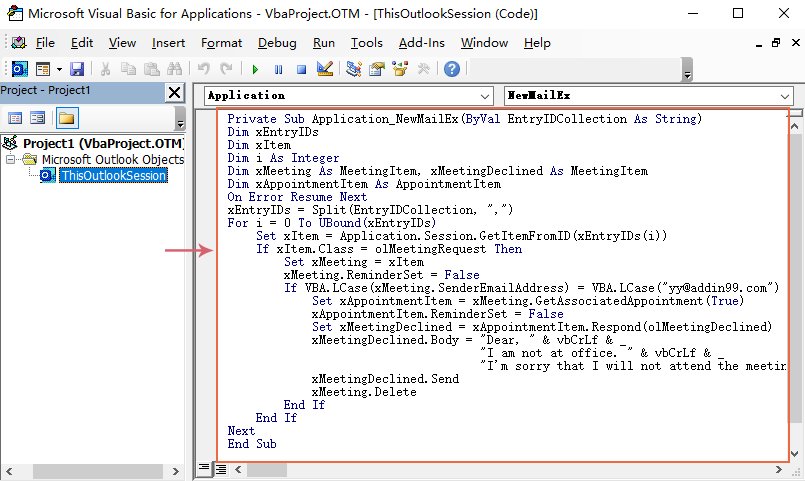
3. Ardından, bu kod penceresini kaydedip kapatın. Artık bu belirli kişiden gelen toplantılar olduğunda, o kişi bir reddetme e-postası alacak ve toplantı sizin takviminizden otomatik olarak silinecektir.
En İyi Ofis Verimlilik Araçları
Son Dakika: Kutools for Outlook Ücretsiz Sürümünü Sunmaya Başladı!
Yepyeni Kutools for Outlook ile100'den fazla etkileyici özelliği deneyimleyin! Şimdi indir!
📧 E-posta Otomasyonu: Otomatik Yanıt (POP ve IMAP için kullanılabilir) / E-posta Gönderimini Zamanla / E-posta Gönderirken Kurala Göre Otomatik CC/BCC / Gelişmiş Kurallar ile Otomatik Yönlendirme / Selamlama Ekle / Çoklu Alıcılı E-postaları Otomatik Olarak Bireysel Mesajlara Böl...
📨 E-posta Yönetimi: E-postayı Geri Çağır / Konu veya diğer kriterlere göre dolandırıcılık amaçlı e-postaları engelle / Yinelenen e-postaları sil / Gelişmiş Arama / Klasörleri Düzenle...
📁 Ekler Pro: Toplu Kaydet / Toplu Ayır / Toplu Sıkıştır / Otomatik Kaydet / Otomatik Ayır / Otomatik Sıkıştır...
🌟 Arayüz Büyüsü: 😊 Daha Fazla Şık ve Eğlenceli Emoji / Önemli e-postalar geldiğinde uyarı / Outlook'u kapatmak yerine küçült...
👍 Tek Tıkla Harikalar: Tümüne Eklerle Yanıtla / Kimlik Avı E-postalarına Karşı Koruma / 🕘 Gönderenin Saat Dilimini Göster...
👩🏼🤝👩🏻 Kişiler & Takvim: Seçilen E-postalardan Toplu Kişi Ekle / Bir Kişi Grubunu Bireysel Gruplara Böl / Doğum günü hatırlatıcısını kaldır...
Kutools'u tercih ettiğiniz dilde kullanın – İngilizce, İspanyolca, Almanca, Fransızca, Çince ve40'tan fazla başka dili destekler!


🚀 Tek Tıkla İndir — Tüm Ofis Eklentilerini Edinin
Şiddetle Tavsiye Edilen: Kutools for Office (5'i1 arada)
Tek tıkla beş kurulum paketini birden indirin — Kutools for Excel, Outlook, Word, PowerPoint ve Office Tab Pro. Şimdi indir!
- ✅ Tek tık kolaylığı: Beş kurulum paketinin hepsini tek seferde indirin.
- 🚀 Her türlü Ofis görevi için hazır: İhtiyacınız olan eklentileri istediğiniz zaman yükleyin.
- 🧰 Dahil olanlar: Kutools for Excel / Kutools for Outlook / Kutools for Word / Office Tab Pro / Kutools for PowerPoint